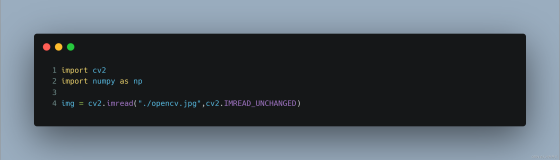文献链接:
http://www.cnblogs.com/tornadomeet/archive/2012/12/26/2834336.html
下面这个高手,写了个小程序我还没有调试,回头 调试看看
http://blog.csdn.net/u013097499/article/details/30017739
代码:
// writePng.cpp : 定义控制台应用程序的入口点。
//
#include "stdafx.h"
#include <iostream>
#include <opencv2/highgui/highgui.hpp>
#include <opencv2/core/core.hpp>
#pragma comment(lib, "opencv_highgui2410d.lib")
#pragma comment(lib, "opencv_core2410d.lib")
using namespace cv;
using namespace std;
Mat src;
Mat image;
string str = "./";
/*创建alpha表,整体偏红色,左上角到右下角呈现从完全透明到完全不透明变化趋势*/
void createAlphaMat(Mat &mat)
{
for (int i = 0; i < mat.rows; ++i)
{
for (int j = 0; j < mat.cols; ++j)
{
Vec4b& rgba = mat.at<Vec4b>(i, j);
rgba[0] = UCHAR_MAX; //r分量一直最大,所以整体偏红
rgba[1] = saturate_cast<uchar>((float (mat.cols - j)) / ((float)mat.cols) * UCHAR_MAX);
rgba[2] = saturate_cast<uchar>((float (mat.rows - i)) / ((float)mat.rows) * UCHAR_MAX);
rgba[3] = saturate_cast<uchar>(0.5 * (rgba[1] + rgba[2]));
}
}
}
int run_test_png()
{
/*采用自己设置的参数来保存图片*/
Mat mat(480, 640, CV_8UC4);
createAlphaMat(mat);
vector<int> compression_params;
compression_params.push_back(CV_IMWRITE_PNG_COMPRESSION);
compression_params.push_back(9); //png格式下,默认的参数为3.
try
{
imwrite("alpha.png", mat, compression_params);
}
catch (runtime_error& ex)
{
fprintf(stderr, "Exception converting image to PNG format: %s\n", ex.what());
return 1;
}
fprintf(stdout, "Saved PNG file with alpha data.\n");
waitKey(0);
return 0;
}
int main()
{
cv::Mat image = cv::imread("swan.jpg");
cv::Mat logo = cv::imread("swan.jpg");
cv::Mat mask = cv::imread("swan.jpg",0);
Mat temp = image.clone();
Rect rect(image.cols/4, image.rows/4, image.cols/2, image.rows/2);
Mat small_image = temp(rect);
imshow("image", small_image);//截取图像,并显示
cv::Mat imageROI;
imageROI = image(cv::Rect(10,10,200,100));
imshow("imageroi", imageROI);//截取图像,并显示
logo.copyTo(imageROI,mask);
cv::namedWindow("result");
cv::imshow("result",imageROI);
run_test_png();
cv::waitKey();
return 0;
}
保存起来的图片,可见opencv对于png格式的图片显示还是需要加强的,我想应该有些手段可以显示出来